Sfortunatamente, Visio 2010 non supportadiagramma di filigrana direttamente, tuttavia prima di pubblicare o distribuire, è ancora possibile creare una filigrana. In questo post elaboreremo come creare il testo della filigrana e quindi intrecciarlo con il diagramma principale.
Innanzitutto aggiungeremo un semplice sfondo nel diagramma, per questo vai alla scheda Progettazione e dal menu Sfondi, seleziona un'immagine di sfondo.

Inserirà una nuova pagina di disegno con il nome di VBackground-1 nella parte inferiore della finestra, come mostrato nello screenshot qui sotto.
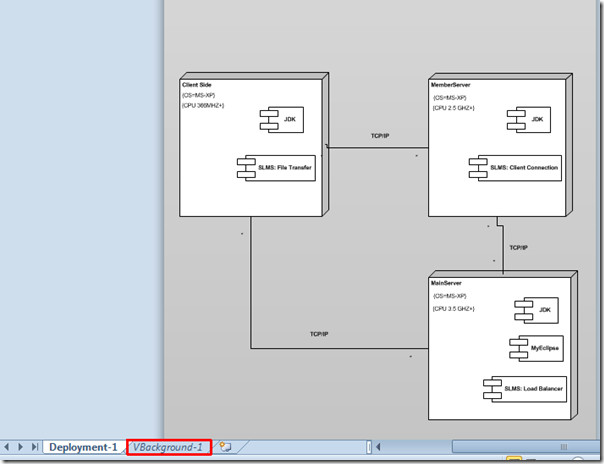
Nel VBackground-1 pagina, aggiungeremo il testo come filigrana. Passare alla scheda Home e dal gruppo Strumenti, fare clic su Testo.
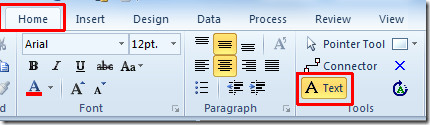
Inizia ad aggiungere testo nella pagina.
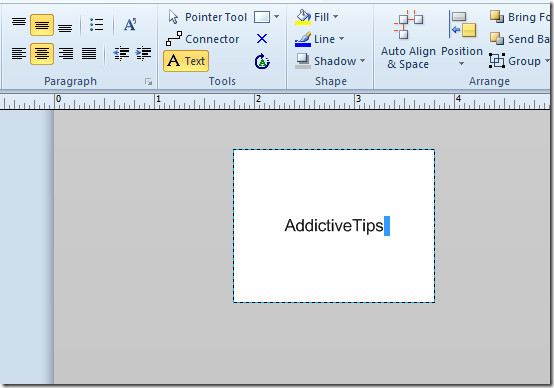
Per farlo sembrare una filigrana, cambia la dimensione del carattere, applica un colore più chiaro e ruota il testo.
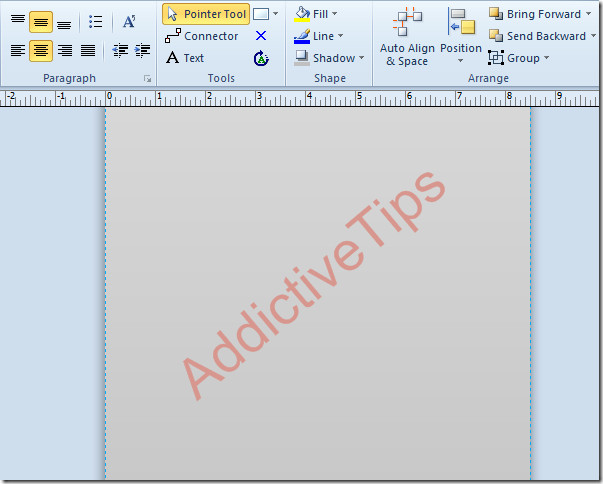
Passa alla scheda del diagramma principale e modifica gli stili e il design del diagramma per rendere la filigrana più intrecciata.

Quando si modificano i disegni e gli stili del diagramma, cambieranno automaticamente il colore e il design del testo della filigrana.
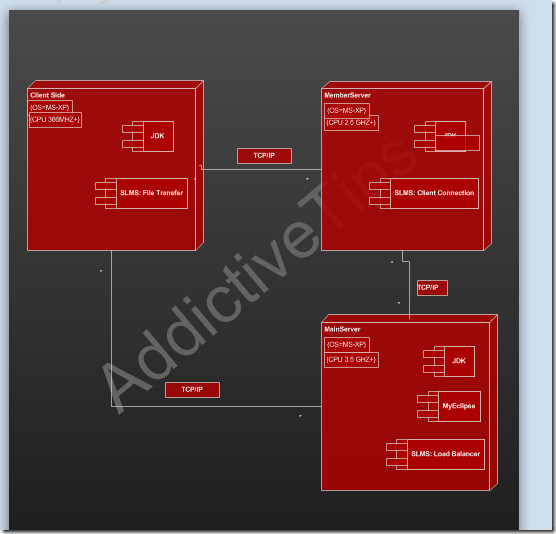
Pubblicheremo questo diagramma in formato PDF per visualizzare l'aspetto della filigrana. Per questo, nel menu file fare clic su Salva culo. Dall'elenco Salva come tipo, selezionare PDF e fare clic Opzioni.

Qui assicurati che Includi sfondo l'opzione è abilitata. Fai clic su OK per continuare.
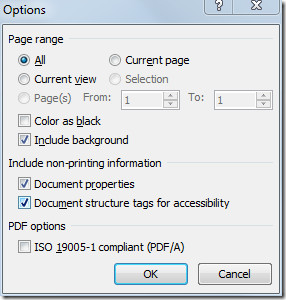
Ora fai clic su Salva per pubblicare il diagramma in formato PDF. Infine, apri il file PDF per verificare la qualità e l'aspetto della filigrana.
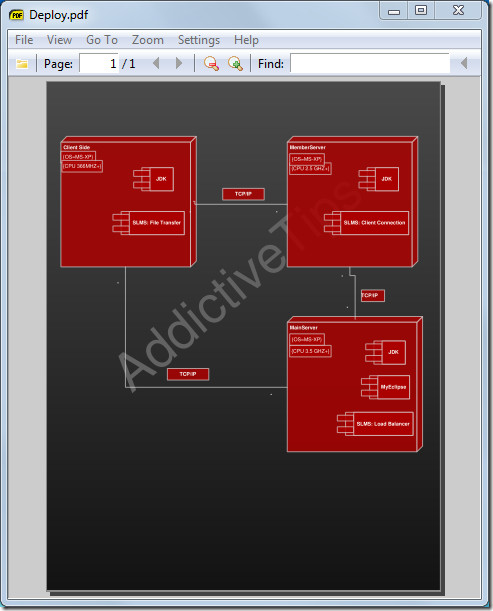
Puoi anche consultare le guide precedentemente esaminate su Come arrotondare gli angoli in Visio 2010 e Come collegare Excel 2010 con il diagramma di Visio.













Commenti